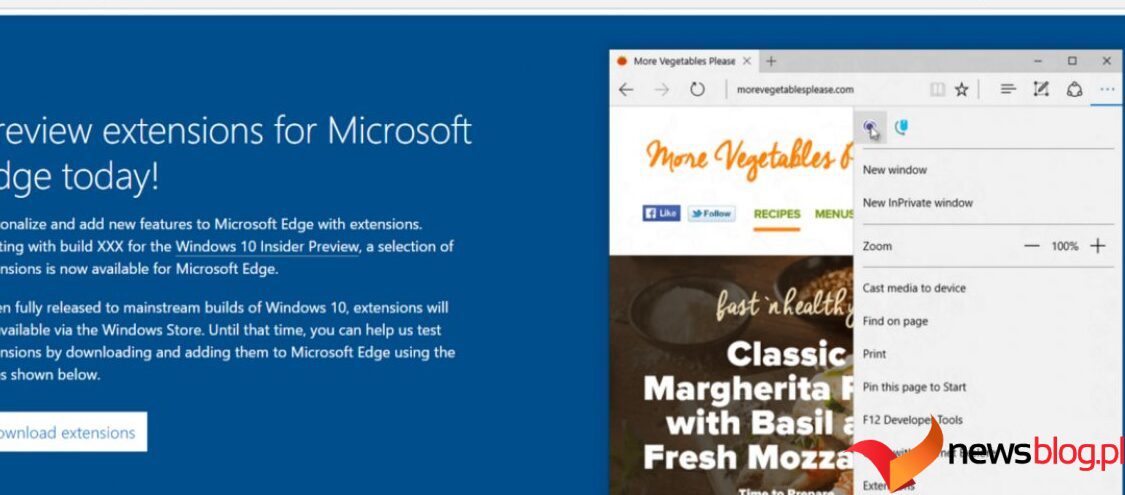Czy pobieranie zatrzymuje się na 100 procentach tuż przed planowanym zakończeniem? Na ten problem wpływa kilka czynników, ale istnieje kilka typowych przyczyn i, na szczęście, kilka bardzo łatwych rozwiązań.
Spis treści:
Co powoduje, że pobieranie zatrzymuje się na 100 procentach?
Oto kilka głównych powodów, dla których pobieranie blokuje się na 100 procentach, uniemożliwiając ich ukończenie:
- Twoje połączenie internetowe mogło zostać rozłączone.
- Pobierany plik może być uszkodzony lub jego serwer hosta mógł przestać działać.
- Rozszerzenie menedżera pobierania innej firmy, którego możesz użyć, może utrudniać proces pobierania.
- Na dysku docelowym, na który pobierasz pliki, mogło zabraknąć miejsca.
- Twoje oprogramowanie antywirusowe mogło zablokować pobieranie, ponieważ wykryło w pliku złośliwe oprogramowanie.
Po zrozumieniu przyczyn przyjrzyjmy się możliwym sposobom rozwiązania problemu.
1. Wstępne kontrole
Przed rozpoczęciem procesu rozwiązywania problemów wykonaj następujące wstępne kontrole:
- Wstrzymaj i wznów zatrzymane pobieranie.
- Wstrzymaj wszelkie aktywne pobieranie trwające jednocześnie z zatrzymanym pobieraniem.
- Upewnij się, że Twoja przeglądarka jest zaktualizowana.
- Jeśli napotkałeś ten problem po aktualizacji przeglądarki, cofnij aktualizację.
- Anuluj zatrzymane pobieranie, uruchom przeglądarkę od nowa i pobierz plik ponownie.
Jeśli wstępne kontrole nie pomogą, zastosuj pozostałe poprawki.
2. Sprawdź problemy po stronie serwera

Jeśli serwer hostujący pobierany plik przejdzie w tryb offline lub wystąpią problemy techniczne, pobieranie może zostać zablokowane. Dlatego konieczne jest upewnienie się, że serwer hosta działa i działa.
Najłatwiej to zrobić, pobierając inny plik z tej samej witryny, najlepiej w innym formacie niż ten, który się zawiesił. Jeśli możesz pobrać inne pliki z tej samej witryny, oznacza to, że nie jest to wina serwera hosta.
3. Wyklucz problemy specyficzne dla pliku
Podstawowy problem z niektórymi plikami lub plikami mającymi określony format może również spowodować zatrzymanie pobierania. Aby mieć pewność, że tak się nie stanie, pobierz z tej samej witryny inny plik w tym samym formacie, co plik, który utknął.
Jeśli ten sam problem występuje podczas pobierania innych plików w tym samym formacie, oznacza to problem z hostowanymi plikami. W takim wypadku zgłoś problem administratorowi serwisu. Jeśli jednak pomyślnie pobierzesz inne pliki w określonym formacie, ale nie konkretny plik, w przypadku którego pobieranie zostało zablokowane, problem może dotyczyć samego pliku. Dlatego pobierz ten plik z innego źródła.
Jeśli jednak wszystkie pobierane pliki zablokują się na poziomie 100 procent, niezależnie od witryny internetowej lub typu formatu, najprawdopodobniej występują inne problemy i należy kontynuować wprowadzanie poprawek.
4. Wyłącz menedżery pobierania innych firm
Ingerencja ze strony zewnętrznych menedżerów pobierania może również uniemożliwić ukończenie pobierania. Jeśli masz zainstalowane takie rozszerzenie lub aplikację i aktualnie pobierasz pliki, wstrzymaj aktywne pobieranie. Jeśli ich wstrzymanie nie pomoże, zaczekaj na zakończenie trwającego pobierania i sprawdź, czy pobieranie, które zablokowało się w przeglądarce, zakończy się później.
Jeśli rozszerzenie lub aplikacja nie pobiera żadnych plików, tymczasowo je wyłącz. Jeśli to rozwiąże problem, prawdopodobnie winny jest menedżer pobierania. Pozostaw tę opcję wyłączoną podczas pobierania plików lub usuń ją trwale. Nie wiesz jak to zrobić? Zapoznaj się z naszym przewodnikiem dotyczącym tymczasowego wyłączania lub trwałego usuwania rozszerzeń przeglądarki.
5. Pobierz plik w oknie incognito lub InPrivate
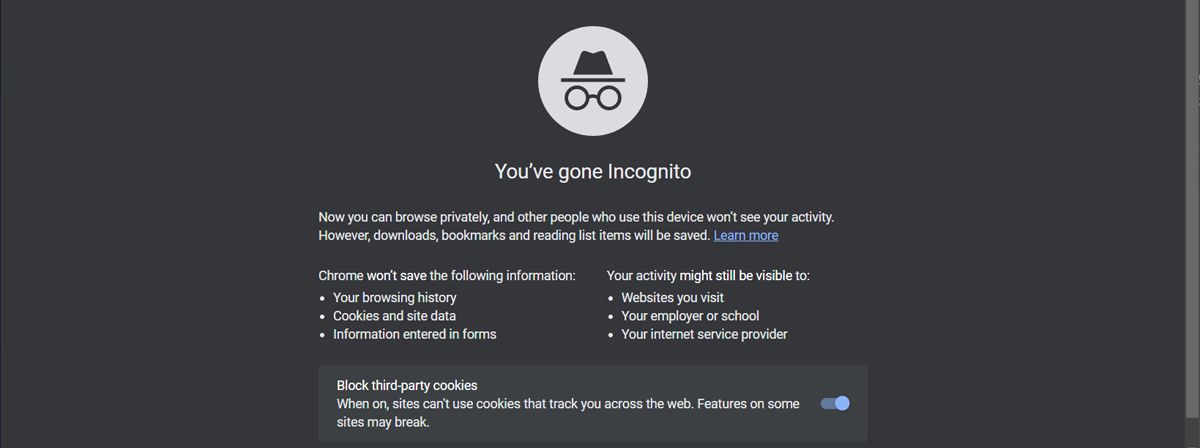
Jeśli nie włączysz rozszerzeń do przeglądania prywatnego, nie będą one domyślnie aktywowane. Z tego powodu pobieranie plików w trybie przeglądania prywatnego może pomóc w wykluczeniu zakłóceń ze strony wszystkich innych rozszerzeń przeglądarki i procesów, które nie działają podczas przeglądania prywatnego.
Spróbuj zatem pobrać ten sam plik ponownie w trybie incognito (Chrome), w oknie InPrivate (Microsoft Edge) lub w narzędziu do przeglądania prywatnego w przeglądarce. Jeśli możesz pomyślnie pobrać pliki w trybie przeglądania prywatnego, przyczyną problemu jest prawdopodobnie rozszerzenie lub proces przeglądarki. Dlatego wyłącz każde rozszerzenie przeglądarki osobno, aby zidentyfikować winowajcę.
Jeśli jednak napotkasz ten sam problem w oknie incognito lub prywatnym, zastosuj pozostałe poprawki.
6. Dodaj folder docelowy do białej listy
Możesz także doświadczyć zatrzymania pobierania przeglądarki, jeśli pobierany plik jest złośliwy. Gdy Twoja przeglądarka lub oprogramowanie zabezpieczające wykryje wirusa w pliku, blokuje proces pobierania, aby chronić Twoje urządzenie.
Jednak większość oprogramowania zabezpieczającego jest znana z blokowania pobierania nawet bezpiecznych plików. Dlatego ważne jest, aby sprawdzić, czy plik nie jest złośliwy. Aby to zrobić, skopiuj adres URL pliku, przejdź do Skaner VirusTotali wklej skopiowany adres URL.
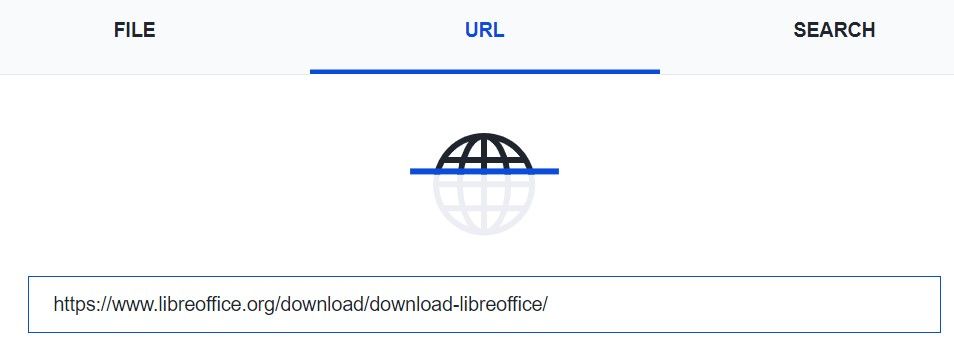
Jeśli plik okaże się złośliwy, nie pobieraj go. Jeśli plik wydaje się wolny od złośliwego oprogramowania, dodaj go do białej listy w pakiecie zabezpieczeń, aby zapobiec blokowaniu przez oprogramowanie bezpiecznego pobierania. Aby to zadziałało, należy dodać do białej listy folder, do którego pobierane są pliki, aby oprogramowanie zabezpieczające nie mogło skanować tych plików podczas ich pobierania.
Jeśli korzystasz z systemu Windows, zapoznaj się z naszym przewodnikiem na temat wykluczania folderu z programu Windows Defender. Jeśli korzystasz z programu antywirusowego innej firmy, zapoznaj się z jego oficjalną dokumentacją, aby uzyskać instrukcje dotyczące dodawania dowolnego folderu do białej listy.
7. Upewnij się, że na dysku docelowym jest wystarczająca ilość miejsca
 Źródło zdjęcia: slawomir.gawryluk/Shutterstock
Źródło zdjęcia: slawomir.gawryluk/Shutterstock
Pobieranie może również zostać zatrzymane na poziomie 100 procent, jeśli na dysku, na którym jest pobierane, nie ma wystarczającej ilości miejsca. Jest to bardziej prawdopodobne, jeśli pliki są duże. Dlatego sprawdź, ile miejsca masz na urządzeniu z systemem Windows lub Mac.
Jeśli nie ma wystarczającej ilości miejsca, aby pomieścić pobrany plik, zwolnij go. W przeciwnym razie zmodyfikuj domyślną lokalizację pobierania w przeglądarce internetowej.
Co należy zrobić, jeśli żadne z powyższych rozwiązań nie działa?
Jeśli żadna z poprawek nie zadziała, a pobieranie nadal będzie blokować się na 100 procentach, oto kilka innych rozwiązań, które możesz wypróbować:
- Zresetuj ustawienia przeglądarki, aby mieć pewność, że przyczyną nie są źle skonfigurowane ustawienia.
- Przejdź na inną przeglądarkę i sprawdź, czy możesz tam pobrać pliki. Jeśli możesz pobrać tam pliki, zainstaluj ponownie główną przeglądarkę.
- Pobierz pliki za pomocą menedżera pobierania innej firmy, jeśli obecnie go nie używasz.
To frustrujące, ale jedno z rozwiązań zadziała.
Pomyślnie wznów zatrzymane pobieranie
Długie czekanie, aż pliki do pobrania utkną w 100 procentach, nie jest przyjemnym doświadczeniem. Mamy nadzieję, że lepiej rozumiesz, dlaczego ten problem występuje i jakie poprawki możesz zastosować, aby go rozwiązać. Czasami wystarczy ponowne uruchomienie przeglądarki, ale inne rozwiązania wymagają więcej cierpliwości.